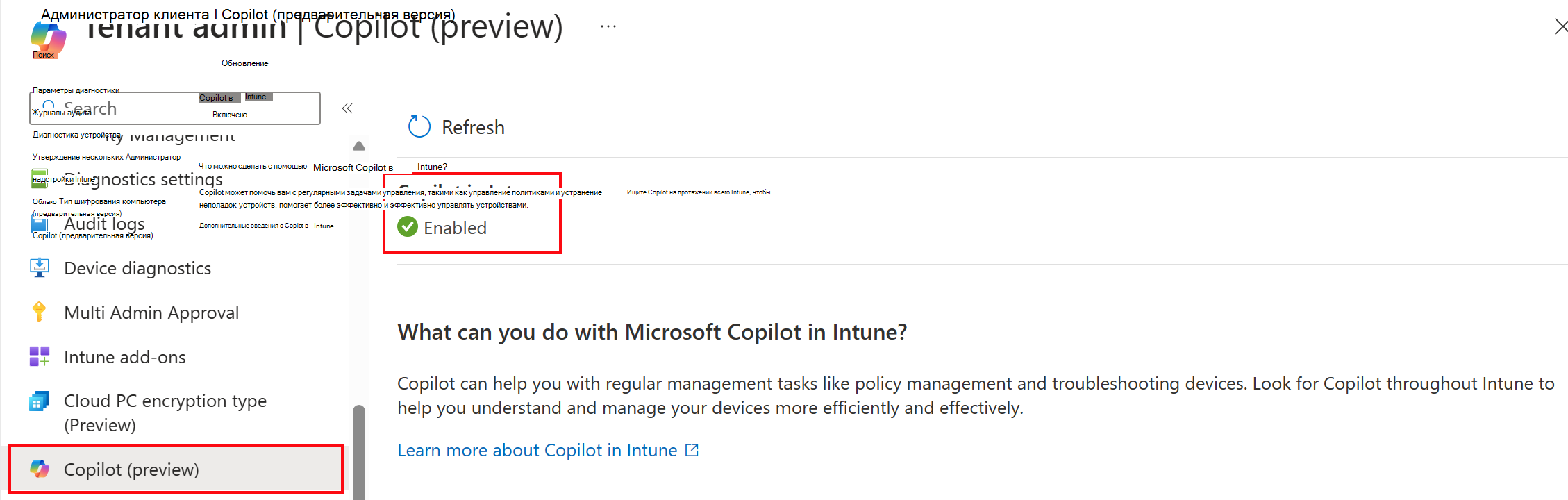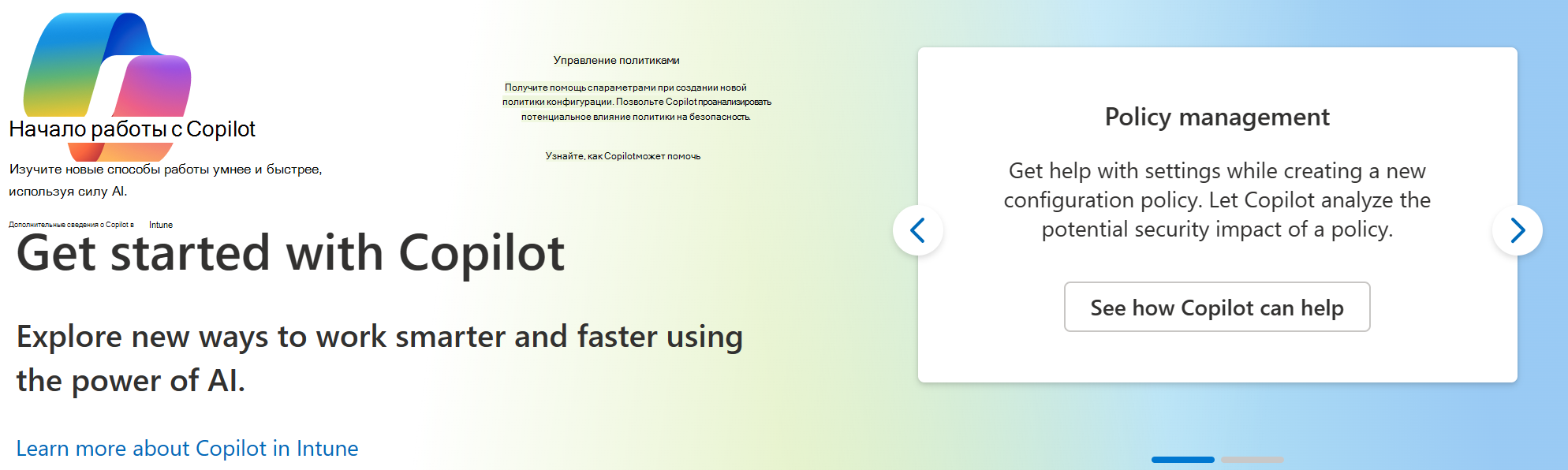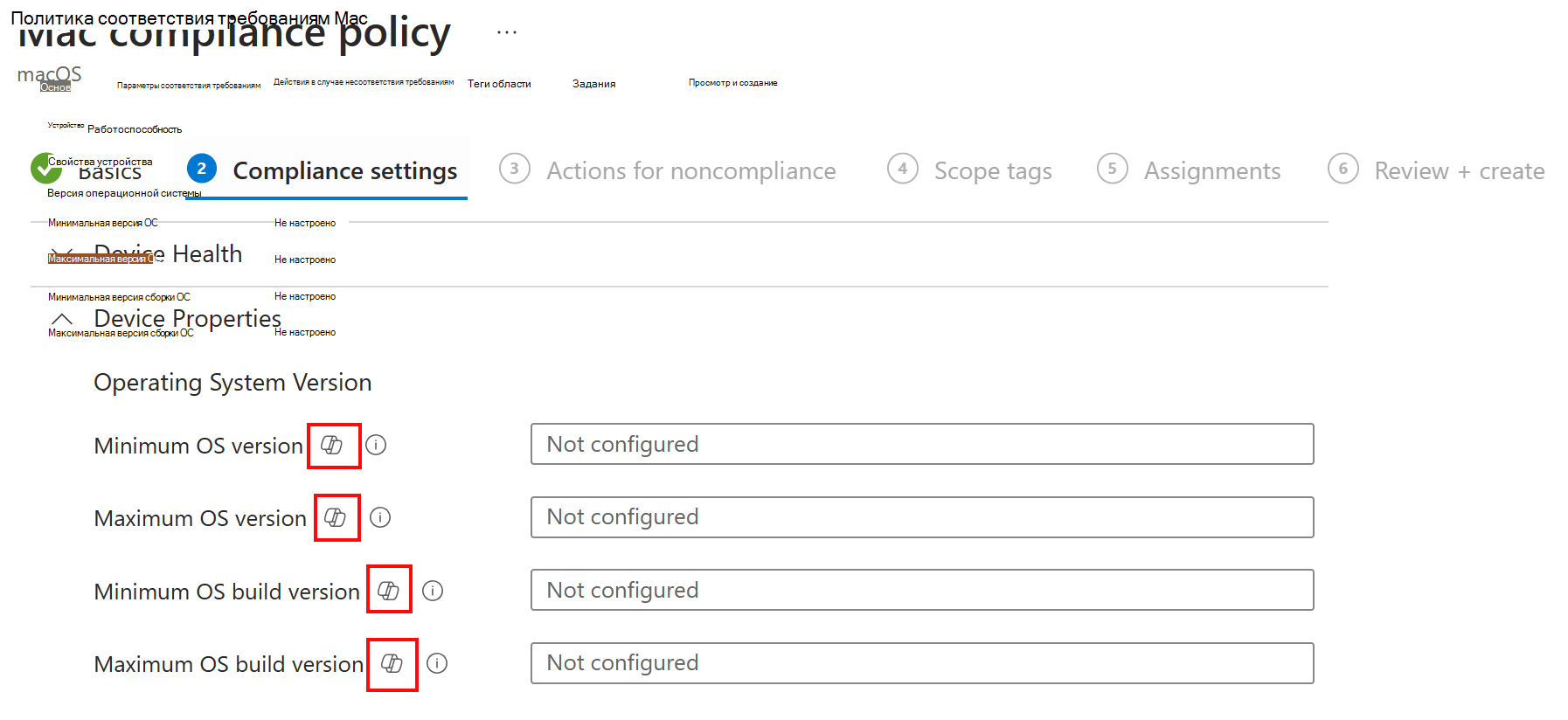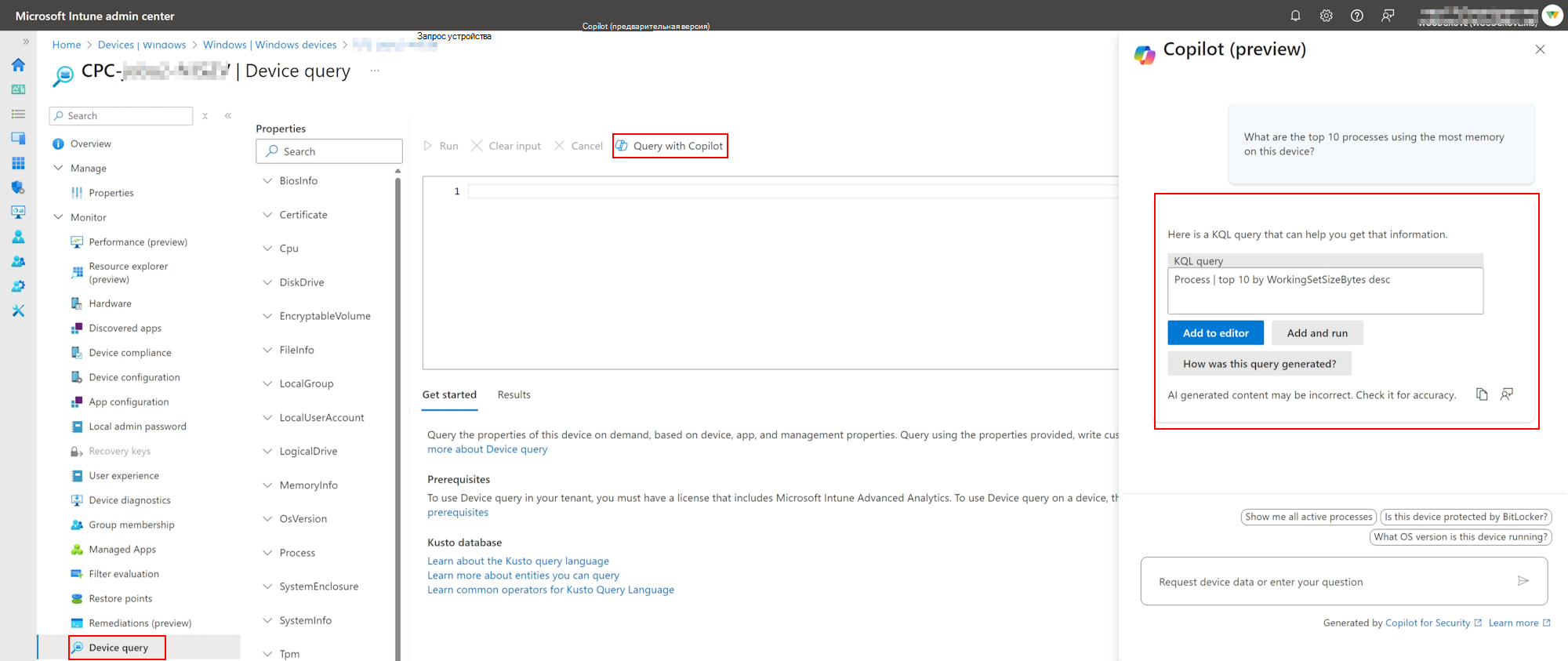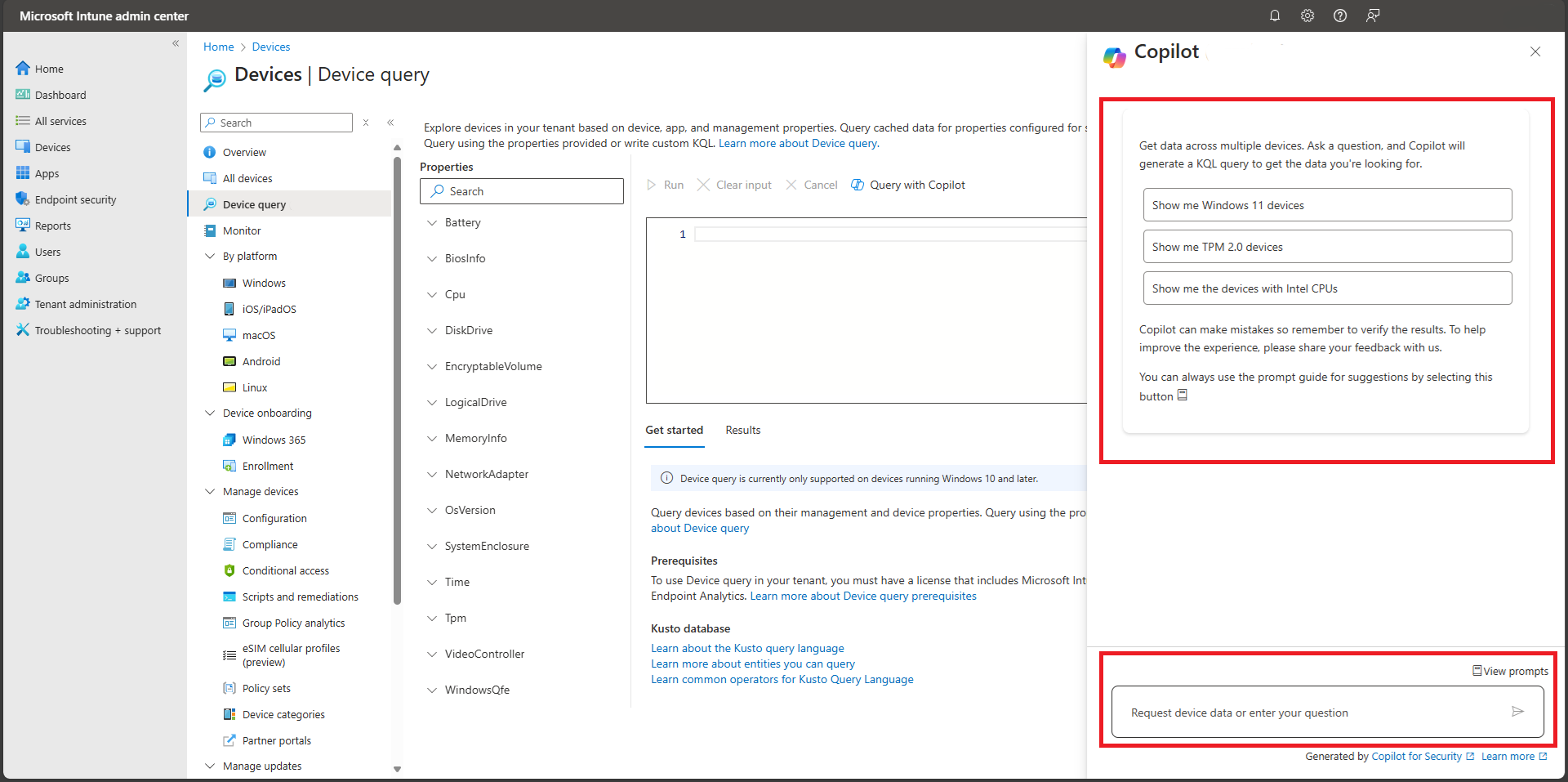Примечание
Для доступа к этой странице требуется авторизация. Вы можете попробовать войти или изменить каталоги.
Для доступа к этой странице требуется авторизация. Вы можете попробовать изменить каталоги.
Microsoft Security Copilot — это средство анализа безопасности на основе генеративного ИИ. Оно поможет вам и вашей организации быстро получать информацию и принимать решения, влияющие на безопасность и риски.
В Intune имеются возможности, которые работают на платформе Copilot. Эти возможности получают доступ к данным Intune и помогают управлять политиками и параметрами, понимать состояние безопасности и устранять неполадки с устройствами.
Существует два способа доступа к данным Intune с помощью Copilot:
Microsoft Copilot в Intune (эта статья): этот вариант Copilot внедрен в Intune и доступен в Центре администрирования Microsoft Intune. Запросы Copilot и их результаты находятся в контексте Intune и ваших данных Intune.
Этот функционал ориентирован на ИТ-администраторов или ИТ-специалистов.
Microsoft Security Copilot. Этот параметр является автономным copilot и доступен на портале Microsoft Security Copilot. Этот портал можно использовать для получения аналитических сведений из Security Copilot для всех включенных служб, таких как Intune, Microsoft Defender, Microsoft Entra ID, Microsoft Purview и многое другое.
Этот функционал ориентирован на Центр операций по обеспечению безопасности (SOC) и может использоваться ИТ-администраторами. Дополнительные сведения см. в разделе Доступ к данным Microsoft Intune в Security Copilot.
Эта статья посвящена Copilot в Intune и описывает функции Intune, которые можно использовать с Copilot.
Подготовка к работе
Для использования Copilot в Intune вам необходима следующая информация:
Вычислительные единицы безопасности (SKU) безопасности Copilot: Copilot в Intune входит в состав Security Copilot. Для использования Copilot в Intune нет других требований к лицензированию или особых лицензий для Intune.
Дополнительные сведения о SKU см. в разделе:
Конфигурация Copilot. Прежде чем вы сможете использовать функции Copilot в Intune, необходимо настроить Microsoft Security Copilot и выполнить первый обзор запуска на портале Microsoft Security Copilot. Сведения о задачах установки см. в статье Начало работы с Microsoft Copilot.
Для проверки состояния выберите Центр администрирования Intune>Администрирование клиента>Copilot.
Роли Copilot. Доступ к Copilot в Intune осуществляется через Security Copilot или Microsoft Entra ID. Чтобы использовать Copilot в Intune, вам или вашей группе администраторов должна быть назначена соответствующая роль в Security Copilot или Microsoft Entra ID. Не существует встроенных ролей Intune, которые имеют доступ к Copilot.
Дополнительные сведения см. в разделе Роли и проверка подлинности в Microsoft Security Copilot.
Intune источник подключаемого модуля. Чтобы использовать Copilot в Intune, в Security Copilot должен быть включен подключаемый модуль Intune. Этот подключаемый модуль позволяет получать доступ к данным Intune и использовать Copilot в Центре администрирования Intune.
Перейдите на портал Security Copilot и выберите Источники (строка запроса > в правом углу).

В разделе Управление источниками включите Microsoft Intune.

Совет
Некоторые роли могут включать или отключать подключаемые модули. Дополнительные сведения см. в статье Управление подключаемыми модулями в Microsoft Security Copilot.
Данные Intune: Copilot использует ваши данные Intune. Когда администратор Intune отправляет запрос, Copilot может получить доступ только к данным, на которые у него есть разрешения, включая назначенные ему роли RBAC и теги области.
Совет
Некоторые распространенные вопросы о Copilot в Intune см. в статье Вопросы и ответы о Microsoft Copilot в Intune.
Начало использования Copilot
Чтобы получить доступ к Copilot в Intune, войдите в Центр администрирования Intune. На начальном экране перечислены способы начала работы с Copilot.
Copilot можно использовать в Intune для:
- Исследование данных с помощью естественного языка
- Управление политиками и параметрами
- Сведения об устройстве и устранение неполадок
Просмотр данных
С помощью естественного языка можно запрашивать и просматривать данные Intune, включая данные об устройствах, пользователях, приложениях, политиках, обновлениях и соответствии требованиям. Существуют также встроенные примеры, которые помогут вам понять, какие вопросы можно задавать.
При выполнении запроса Copilot суммирует результаты и рекомендует действия, которые можно выполнить на основе результатов запроса. Выходные данные запроса также можно использовать для добавления пользователей или устройств в группы и создания пользовательских отчетов.
Дополнительные сведения см. в статье Изучение данных Intune и получение Microsoft Copilot рекомендаций.
Управление политиками и параметрами
Copilot встраивается в параметры политики и в существующие политики.
✅ Использование Copilot для получения дополнительных сведений об отдельных параметрах и рекомендуемых значениях
При создании политики Intune вы добавляете параметры и настраиваете их в соответствии с требованиями вашей организации. При добавлении параметра отображается подсказка Copilot.
При выборе подсказки Copilot откроется окно запрос Copilot с дополнительными сведениями об этом параметре.
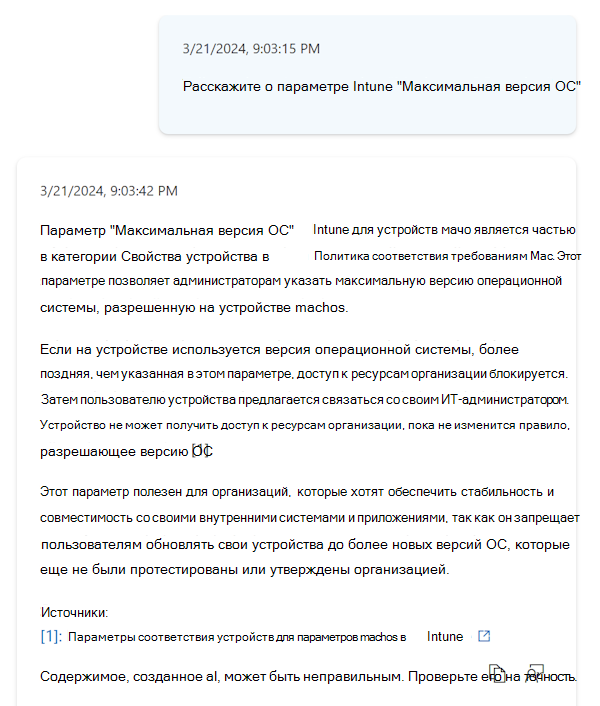
В окне Copilot есть другие запросы, которые можно использовать. Вы также можете выбрать подсказку и выбрать из существующего списка параметров.
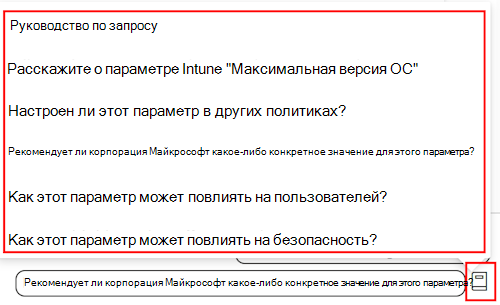
Запросы Copilot помогут вам понять влияние параметра, выявить потенциальные конфликты и определить рекомендуемое значение. Пример использования Copilot с каталогом параметров см. в статье Использование каталога параметров для создания политик конфигурации устройств.
Подсказки Copilot можно использовать для следующих типов политик в Intune:
- Политики соответствия
- Политики конфигурации устройств, включая каталог параметров
- Большая часть политик безопасности конечной точки
✅ Использование Copilot для создания сводки существующей политики
В существующих политиках Intune можно использовать Copilot для создания сводки политики. В сводке описано, что делает политика, перечислены пользователи и группы, назначенные политике, а также указаны параметры политики. Эта функция поможет вам понять влияние политики и ее параметров на пользователей и устройства.
Чтобы использовать эту функцию в Intune, выберите существующую политику, а затем выберите Резюмировать с помощью Copilot.

Эту функцию можно использовать для следующих типов политик в Intune:
- Политики соответствия
- Политики конфигурации устройств, включая каталог параметров
- Большая часть политик безопасности конечной точки
Сведения об устройстве и устранение неполадок
✅ Использование Copilot для получения сведений об устройстве и устранения неполадок устройства
Copilot можно использовать для получения сведений об устройствах, таких как установленные приложения, членство в группах и т. д.
Чтобы использовать эту функцию в Intune, выберите устройство, а затем выберите Суммировать с помощью Copilot.

Когда откроется окно Copilot, выберите запрос и при необходимости введите все обязательные или необязательные входные данные. Также можно открыть руководство по запросам для выбора наводящих вопросов.
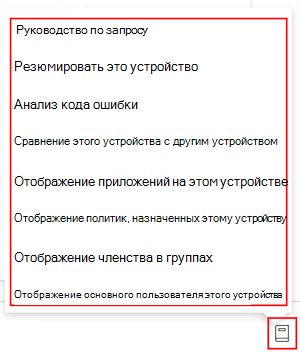
Дополнительные сведения об использовании Copilot с устройствами см. в статье Использование Microsoft Copilot в Intune для устранения неполадок устройств.
✅ Использование Copilot для создания запросов KQL для получения сведений об устройстве
Вы можете использовать Copilot для создания запросов язык запросов Kusto (KQL), которые будут выполняться при использовании запроса устройства в Intune.
Примечание.
Чтобы использовать запрос устройства в клиенте, необходимо иметь лицензию, включающую Расширенная аналитика Microsoft Intune. Дополнительные сведения см. в разделе надстройки Intune.
Эту функцию можно использовать как для отдельного устройства, так и для нескольких устройств.
Запрос к одному устройству
Чтобы запросить одно устройство в Intune, выберите устройство, выберите Запрос устройства, а затем — Запрос с помощью Copilot.
Когда откроется окно Copilot, введите свой вопрос об устройстве. Если запрос устройства поддерживает свойства, необходимые для ответа на вопрос, Copilot создает запрос KQL, который можно использовать для получения необходимых данных.
Чтобы использовать запрос, создаваемый Copilot, выберите Добавить в редактор , чтобы добавить его в редактор запросов в запросе устройства, или выберите Добавить и выполнить , чтобы добавить его в редактор и автоматически запустить его. Чтобы просмотреть созданное Copilot объяснение того, как COpilot создал запрос в ответ на запрос, выберите Как был создан этот запрос?.
Ниже приведены примеры некоторых запросов, которые можно попробовать:
Работает ли Defender на этом устройстве?
Показать последние 5 событий сбоя приложения на этом устройстве.
Какие 10 основных процессов используют большую часть памяти на этом устройстве?
Отображение сертификатов с истекшим сроком действия на этом устройстве.
Показать последние 20 последних созданных файлов в C:\Windows\folderPath
Поддерживает ли это устройство TPM 2.0?
Отображение драйверов на этом устройстве с группировкой по имени поставщика.
Примечание.
Copilot может создавать запросы только для запросов, связанных со свойствами, поддерживаемыми запросами устройства. Эту функцию нельзя использовать, чтобы запросить у Copilot сведения об устройстве помимо доступных в запросе устройства. Полный список поддерживаемых свойств в запросе устройства см. в разделе Запрос устройства.
Запрос нескольких устройств
Чтобы запросить данные на нескольких устройствах в Intune, выберите Устройства>Запрос к устройству>запрос с помощью Copilot.
Когда откроется окно Copilot, введите свой вопрос об устройстве. Если запрос устройства поддерживает свойства, необходимые для ответа на вопрос, Copilot создает запрос KQL, который можно использовать для получения необходимых данных.
Вы можете выбрать параметры, создаваемые Copilot, чтобы быстро создать запрос KQL, или ввести свой вопрос или запросить другие данные устройства. Когда Copilot создаст запрос, выберите Добавить в редактор , чтобы добавить его в редактор запросов, или нажмите кнопку Добавить и запустить , чтобы добавить его в редактор и автоматически запустить его. Чтобы создать новый запрос, выберите Запрос с copilot , чтобы отобразить панель Copilot.
Ниже приведены примеры некоторых запросов, которые можно попробовать:
- Какие устройства не были зашифрованы?
- Показать Windows 11 устройства.
- На каких устройствах установлено горячее исправление?
- Показать устройства TPM 2.0.
- Показать устройства, отсортированные по производителю.
- Какие устройства не были исправлены за последние 30 дней?